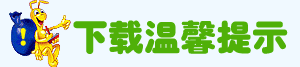|
软件简介:
教学目标:1、学会IE收藏夹添和整理网页的方法 2、使用IE收藏夹将浏览的网页整理分类 3、培养良好的上网习惯 教学重点:1、学会IE收藏夹添和整理网页的方法 2、能够将IE收藏夹中的网页整理分类 教学难点:培养良好的上网习惯 教学过程: 一、新课导入: “同学们,我们上节课已经浏览了几个关于旅游景点的网站,而且每位同学都把自己最喜欢的三个景点介绍摘抄下来了,后来都写上了资料来源(网址),现在我们再次浏览一个旅游网站,在浏览器中直接输入下列网址: http://www.guilin.com.cn(桂林旅游网),将立即把你带到风景如画的桂林山水之中。” 如果你下次还想到桂林“旅游”,每次都要输入一长串字母太麻烦了。我们可以借助浏览器里面的“收藏夹”功能来为我们服务。 二、新授课程: 1、请大家把书翻到第四课第二次活动,书本上告诉了我们一个什么好方法?并且自己根据书本上的方法去做做看。 如果有同学知道的情况: 请一位同学一边说一边为大家演示一下:收藏夹是怎么用的? 2、同学练习,教师巡视。 3、教师归纳 “当我们第1次打开桂林旅游网的时候,觉得它的内容非常棒,以后我还想去看看,但是你又不想去背下枯燥的地址,那么,收藏夹就是你最好的助手了。具体的操作过程是: 在浏览器中直接输入桂林旅游网的网址: http://www.guilin.com.cn,点击 “工具栏”中的“收藏夹”图标。然后用鼠标把网址前面的小图标 “拖”到收藏夹窗口中的空白处。 1、同学练习: 请同学们左右之间相互交流一下,把自己最喜欢的网页告诉你的好伙伴,并且相互记录下来。 要再次访问“桂林旅游网”,点击“收藏夹”图标直接点击该网址就行。 “现在老师有一个难题,希望大家来帮老师一起解决一下。” “老师平时上网的时候,非常注意收集网页,但是就是因为这样,问题出现了。大家一起来看看,老师收集的网页太多了(设置情景),有时候自己都不知道哪个是什么内容了,这可怎么办呢?同学们能不能帮老师想想办法?” 下面就请同学们和老师一起来整理一下老师的收藏夹。 首先第1步,我们先把这些网站大概的分一下类别吧。在本节课中按照上次活动建立的《旅游景点分类记录表》,“创建”两个“文件夹”:mingsheng(名胜)和shanshui(山水)。再把已经收藏的网址,按不同的分类拖放到不同的文件夹中去。 实际操作:同学们来帮老师整理一下吧。哪位同学知道方法的上来操作一下看看? 归纳:见书本 下面请同学也给自己的收藏夹分好类别,这样,以后我们在找到新的好玩的网站的时候,就可以根据类别整理起来,需要的时候才能更快的找到。 三、总结: 请同学说说使用收藏夹有什么好处? 引申出,我们在平时的生活中也需要把自己的物品整理分类,在需要的时候才能更快的找到。 |
|||||||||||||||||||||||||||||||||